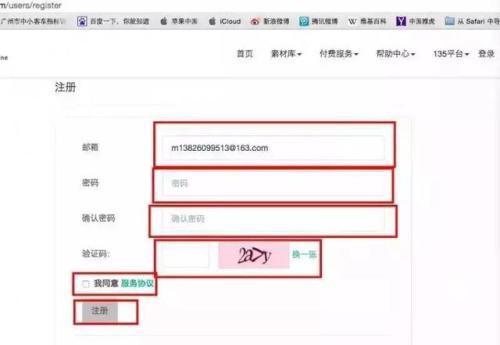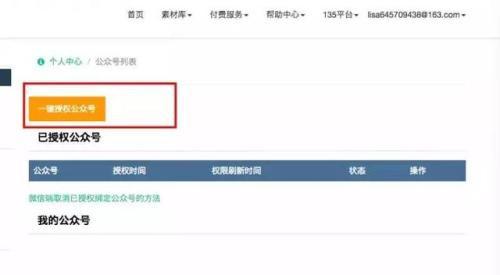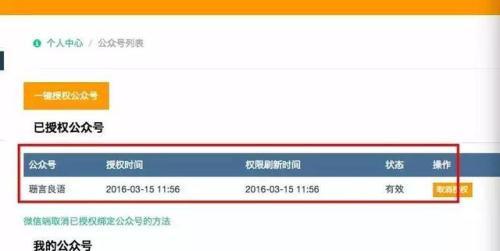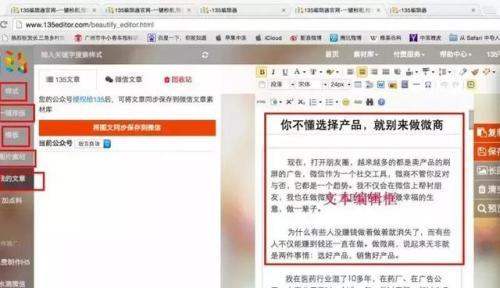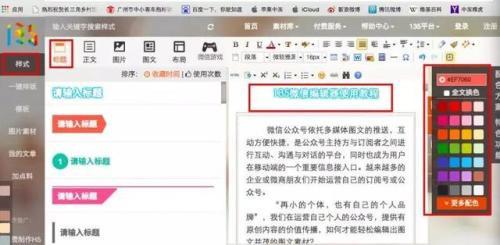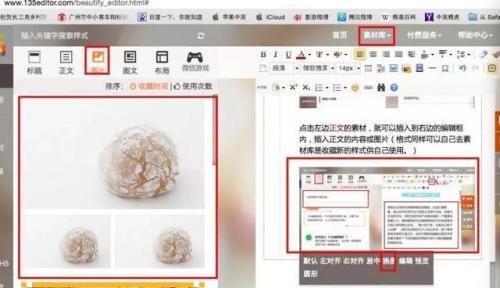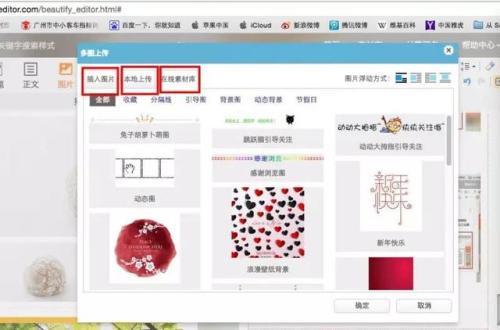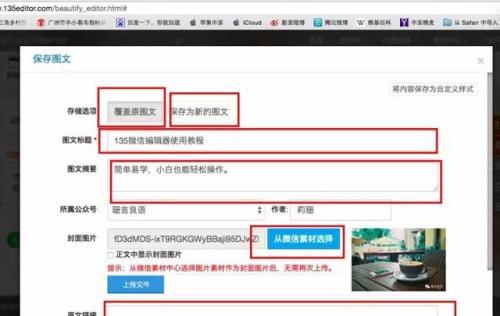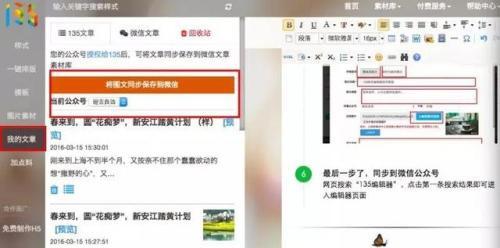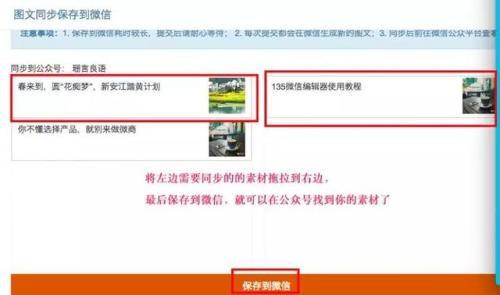怎样在135微信编辑器中上传图片素材
03-01
微信公众号依托多媒体图文的推送,互动方便快捷,是公众号主持方与订阅者之间进行互动、沟通与对话的平台,同时也成为用户在移动端的一个重要信息接入口。越来越多的企业或微商朋友们开始运营自己的订阅号或公众号。
“再小的个体,也有自己的个人品牌”,我们在运营自己个人的公众号,提供有原创内容的价值传播,如何才能轻松编辑出图文并茂的图文素材?
下边给你详细介绍135微信编辑器的使用方法。
1.如何进入【135编辑器】?
网页搜索“135编辑器”,点击第一条搜索结果即可进入编辑器页面
2.新手注册
按照提示注册好帐号
3.注册好后,登陆。进行公众号授权
点击“一键授权公众号”
授权成功
4.回到首页,就可以开始文本编辑
图中左边是应用工具,右边是文本编辑框
点击左边标题的素材,插入到右边的编辑框内,修改标题内容,选择右边的配色色块,设定颜色,就可以建好一个标题了。(根据自己的喜好选择,还可以去素材库是收藏新的样式供自己使用。)
正文:选择左边正文的样式,插入到右边的编辑框内,输入正文的内容或图片(格式同样可以去素材库是收藏新的样式供自己使用。)
点击图片可以更换你想要的图片
图片可以本地上传或在线的图库里选择
注意:正文的文本一般字体为微软雅黑,大小为16号,是最舒服的显示和阅读效果。
5.保存
图片编辑完成之后,就需要保存了,保存的时候要注意以下几点
1、选择原图覆盖或保存为新建图文
2、封面图片需选择从“微信素材选择(图片预先上传到公众号)”,否则无法同步到微信公众号。
3、原文链接就是“阅读原文”的连接,通过复制粘贴来操作。
6.最后一步了,同步到微信公众号
将左边需要同步的的素材拖拉到右边,
保存到微信,就可以在公众号查看、编辑管理你的素材了。